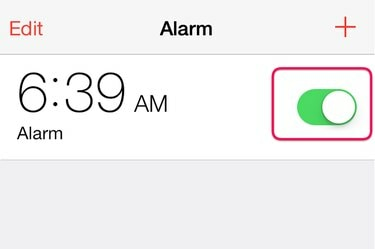
Įjunkite arba išjunkite žadintuvą tiesiog bakstelėdami jungiklį.
Vaizdo kreditas: „Apple“ sutikimas.
Kai šalia jūsų yra Apple iPhone, niekada nebebus priežasties praleisti svarbų susitikimą ar miegoti vėlai. Apple iOS 8 yra su žadintuvu, integruotu į Laikrodžio programą. Galite nustatyti žadintuvo laiką, pasirinkti pažadinimo melodiją ir nurodyti, kuriomis dienomis žadintuvas turi skambėti. Nustatykite skirtingus signalus skirtingoms dienoms, pvz., darbo dienomis ir savaitgaliais, arba naudokite atskirus signalus svarbiems priminimams.
1 žingsnis

Bakstelėkite piktogramą „Laikrodis“.
Vaizdo kreditas: „Apple“ sutikimas.
„iPhone“ pagrindiniame ekrane bakstelėkite piktogramą „Laikrodis“. Jei turite daug programų ar aplankų, vilkite pirštą žemyn nuo pagrindinio ekrano vidurio ir „Spotlight“ paieškos laukelyje įveskite „laikrodis“, kad greitai jį rastumėte.
Dienos vaizdo įrašas
2 žingsnis
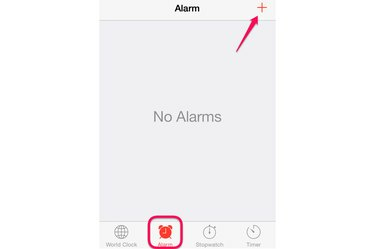
Bakstelėkite „Aliarmas“.
Vaizdo kreditas: Vaizdas „Microsoft“ sutikimas.
Laikrodžio ekrano apačioje bakstelėkite piktogramą „Signalas“. Bakstelėkite „+“ piktogramą viršuje, kad pridėtumėte naują žadintuvą.
3 veiksmas
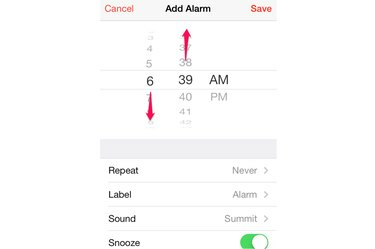
Vilkite stiklines, kad pakeistumėte žadintuvo laiką.
Vaizdo kreditas: „Apple“ sutikimas.
Vilkite stiklines aukštyn arba žemyn, kad nustatytumėte žadintuvo laiką. Nepamirškite „AM“ arba „PM“. Atminkite, kad šiame ekrane taip pat yra parinktys Kartoti, Etiketė, Garsas ir Snausti.
4 veiksmas
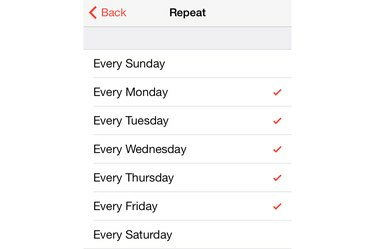
Pasirinkite dienas, kuriomis norite kartoti žadintuvą.
Vaizdo kreditas: „Apple“ sutikimas.
Bakstelėkite parinktį „Pakartoti“ ir pasirinkite, kuriomis dienomis norite, kad skambėtų žadintuvas. Varnelės šalia kiekvienos dienos rodo, kada skambės žadintuvas. Bakstelėkite „Atgal“.
5 veiksmas

Pakeiskite žadintuvo etiketę.
Vaizdo kreditas: „Apple“ sutikimas.
Norėdami pakeisti signalo pavadinimą, pasirinkite parinktį „Etiketė“. Tai gali būti naudinga, jei planuojate „iPhone“ nustatyti daugiau nei vieną žadintuvą. Bakstelėkite „Atgal“.
6 veiksmas
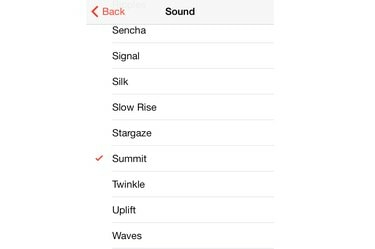
Pasirinkite žadintuvo garsą.
Vaizdo kreditas: „Apple“ sutikimas.
Norėdami pakeisti žadintuvo garsą, bakstelėkite parinktį „Garsas“. Kai paliečiate bet kurį garsą šiame ekrane, iPhone paleidžia pavyzdį už jus. Pasirinkite „Atgal“, kad grįžtumėte į „Add Alarm“ ekraną.
7 veiksmas

Įjunkite arba išjunkite „Snausti“ ir palieskite „Išsaugoti“.
Vaizdo kreditas: „Apple“ sutikimas.
Norėdami įjungti arba išjungti snaudimą, palieskite jungiklį „Snausti“. Kai funkcija Snausti įjungta, galite tiesiog perbraukti iPhone užrakinimo ekraną ir žadintuvas vėl skambės po 9 minučių. Pasirinkite „Išsaugoti“.
8 veiksmas
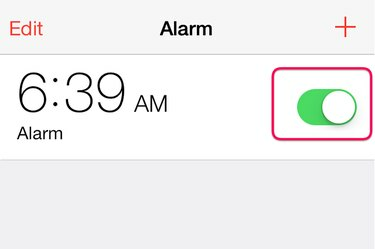
Įjunkite arba išjunkite žadintuvą.
Vaizdo kreditas: „Apple“ sutikimas.
Išjunkite arba įjunkite žadintuvą bet kuriuo metu grįždami į laikrodžio programos ekraną Signalas. Bakstelėkite „Perjungti“ šalia žadintuvo, kad jį įjungtumėte arba išjungtumėte. Norėdami redaguoti žadintuvą, palieskite „Redaguoti“.
9 veiksmas
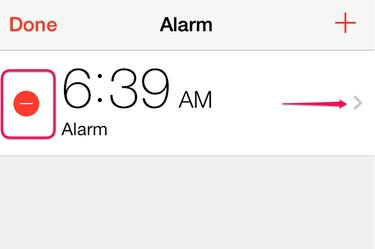
Ištrinkite arba redaguokite žadintuvą.
Vaizdo kreditas: „Apple“ sutikimas.
Ištrinkite pavojaus signalą bakstelėdami raudoną mygtuką „Ištrinti“ šalia signalo, tada patvirtinkite paliesdami pasirodžiusį raudoną mygtuką „Ištrinti“. Norėdami redaguoti žadintuvą, palieskite „rodyklę“ šalia signalo ir bakstelėkite „Atlikta“, kai baigsite redaguoti. Pridėkite papildomų pavojaus signalų, palietę „+“ piktogramą Signalo ekrane.




